电脑如何关闭放大镜 怎样关闭电脑的放大镜功能
更新时间:2024-04-15 09:48:19作者:jiang
在使用电脑时,有时候我们会不小心打开了放大镜功能,导致屏幕上的内容变得异常巨大,影响了我们的正常操作,要如何关闭电脑的放大镜功能呢?其实很简单,只需要按下Windows键和加号键同时按下即可放大屏幕内容,按下Windows键和减号键同时按下即可缩小屏幕内容。这样我们就可以方便地关闭电脑的放大镜功能,恢复正常的显示效果。
具体方法:
1点击电脑左下角的“开始”按钮,点击“控制面板”。 2点击“轻松访问中心”,点击“使计算机更易于查看”。
2点击“轻松访问中心”,点击“使计算机更易于查看”。 3将“启动放大镜”的勾选取消,点击“确定”即可。
3将“启动放大镜”的勾选取消,点击“确定”即可。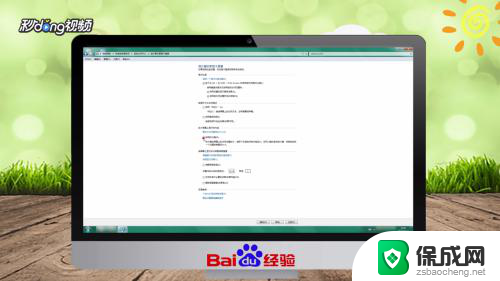 4总结如下。
4总结如下。
以上就是电脑如何关闭放大镜的全部内容,有出现这种现象的朋友不妨根据我的方法来解决吧,希望能对大家有所帮助。
电脑如何关闭放大镜 怎样关闭电脑的放大镜功能相关教程
-
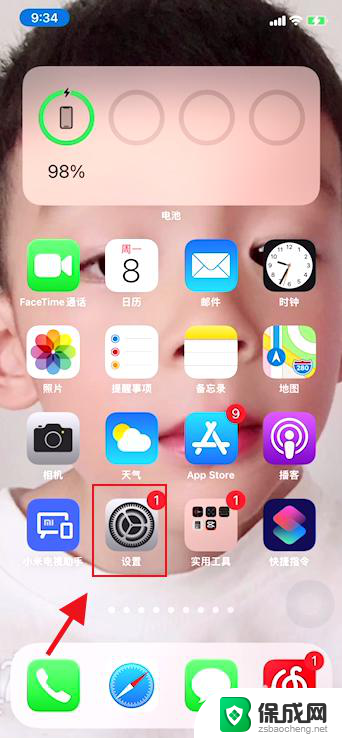 怎么把屏幕镜像关闭 苹果手机如何关闭屏幕镜像功能
怎么把屏幕镜像关闭 苹果手机如何关闭屏幕镜像功能2024-07-11
-
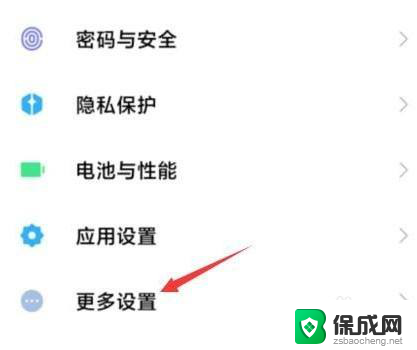 小米屏幕放大功能怎么设置的 小米手机怎么使用放大镜功能
小米屏幕放大功能怎么设置的 小米手机怎么使用放大镜功能2024-01-30
-
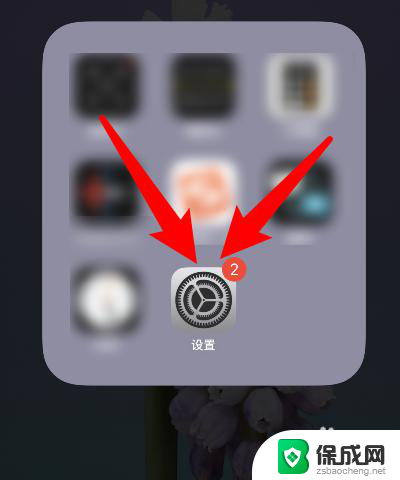 苹果手机照相镜像怎么关闭 苹果相机如何关闭镜像模式
苹果手机照相镜像怎么关闭 苹果相机如何关闭镜像模式2023-11-17
-
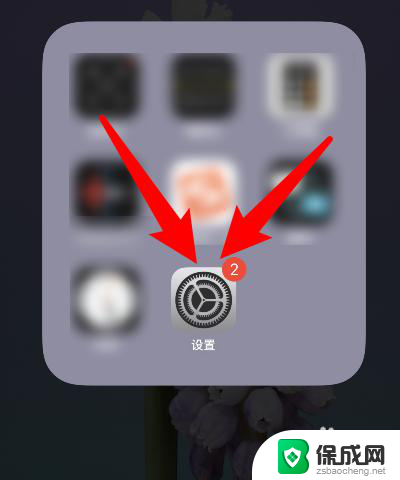 苹果手机的镜像怎么关闭 苹果相机镜像模式关闭步骤
苹果手机的镜像怎么关闭 苹果相机镜像模式关闭步骤2024-07-18
-
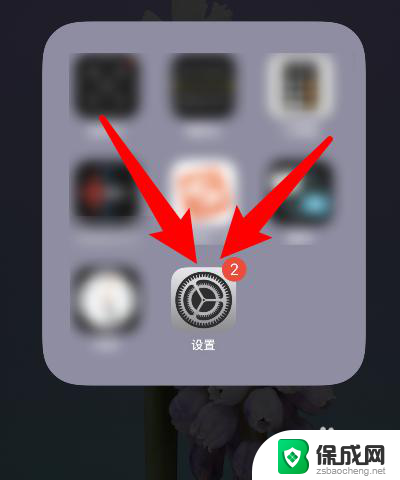 苹果怎么把相机镜像关掉 苹果相机镜像模式关闭方法
苹果怎么把相机镜像关掉 苹果相机镜像模式关闭方法2024-04-23
-
 怎么放大电脑桌面图标 如何放大电脑桌面的图标
怎么放大电脑桌面图标 如何放大电脑桌面的图标2023-10-01
电脑教程推荐